下面我们再来说说通过刷固件升级教程,如果想要安装纯净iOS 10.1系统或者设备之前已经越狱,那么就只能通过刷机更新升级了,以下是具体的教程。
升级方法②---通过iTunes刷机升级iOS10.1正式版教程
通过OTA方式升级iOS 10.1正式版仅限非越狱用户,如果您的iOS设备已经越狱,则需要下载适配您机型的iOS 10.1正式版固件,然后将设备连接电脑,然后通过iTunes工具进行刷机升级。

iTunes刷固件升级iOS10.1正式版须知
①、通过iTunes恢复固件会导致清空iOS设备上所有的资料,所以在升级之后最好先做好备份工作;。
②、需要用户进入到设置、iCloud、查找iPhone,将输入你的账号密码进行关闭;当然了,如果不关闭也是可以的,进入系统之后进行Apple ID激活也可。
③、已经越狱设备使用iTunes升级 \ 恢复会可能报未知错误,不过不用担心,设备升级 \ 恢复失败会自动进入恢复模式,请连接iTunes 再恢复iOS10固件一次即可。
iTunes刷机升级iOS10.1正式版方法步骤
1、首先根据自己的设备下载对应的iOS10.1固件版本。
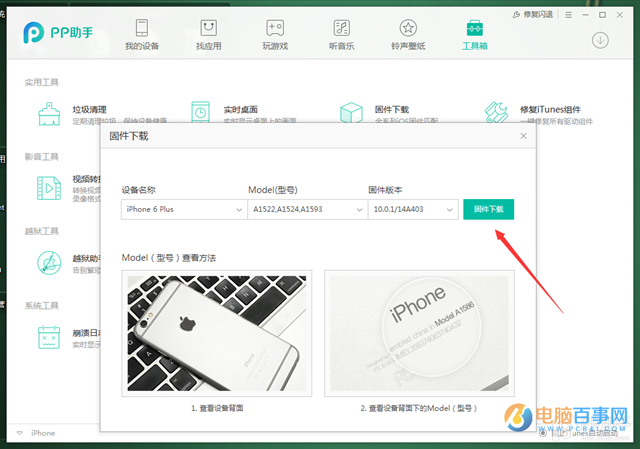
2、然后将支持升级的iOS10.1的设备,通过数据线连接电脑,然后打开最新版的苹果iTunes软件工具。

3、接下来按住键盘上Shift(Mac系统按住alt键)+鼠标左键点击iTunes的检查更新,如图所示。
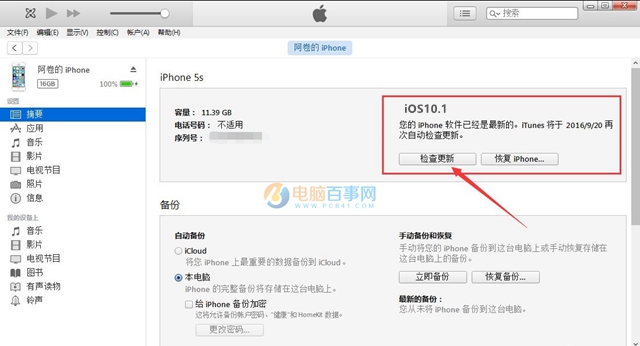
4、再接下来,系统会在iTunes之后弹出对话窗--请选择已经下载好的固件--点击更新--等待iTunes运行,如图所示。
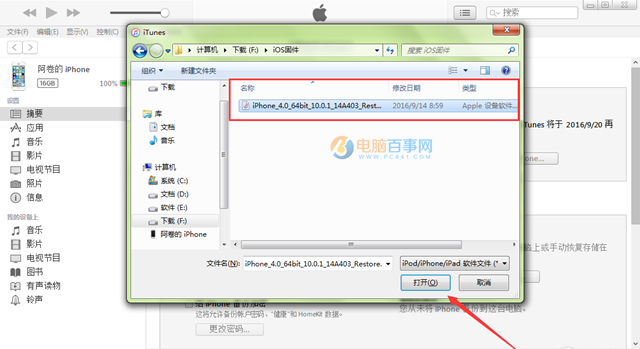
5、最后耐心等成功更新固件,在需要先激活设备方可正常使用。(请系统提示步骤完成操作)
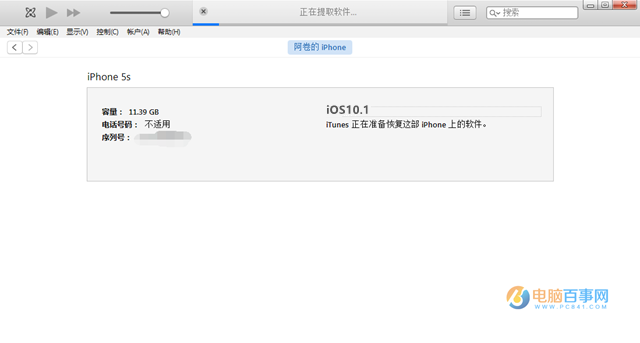
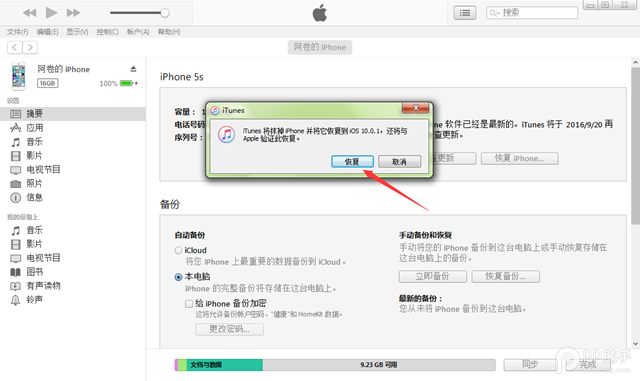
升级完成




